On lukuisia tapoja järjestää ja analysoida tietoja Accessissa. Erityisen hyödyllinen menetelmä on kyselyistä taulukoiden luominen. Tämä tekniikka mahdollistaa relevanttien tietojen tallentamisen omassa taulukossasi, jotta voit käyttää niitä myöhemmin analyyseissä. Tässä oppaassa näytän sinulle vaihe vaiheelta, kuinka voit luoda uuden taulukon Accessissa kyselystä. Saat tietää, kuinka valitset tarvitsemiasi tietoja ja tallennat tulokset tehokkaasti ja johdonmukaisesti.
Tärkeimmät havainnot
- Uuden taulukon luominen kyselystä tarjoaa varmuuskopiovaihtoehtoja ja helpottaa tulevia analyysejä.
- Kyselyn suunnittelu tapahtuu yhdistämällä relevantteja kenttiä olemassa olevista taulukoista, kuten matkoista, asiakkaista ja kuljettajista.
- On tärkeää olla varovainen laskettaessa kenttiä virheiden välttämiseksi.
- Tulokset tulisi tallentaa selkeästi nimettyyn taulukkoon, jotta tehokas tietoanalyysi on mahdollista.
Vaiheittainen opas
Ensiksi avaa tietokanta, jossa haluat luoda kyselysi. Tavoitteena on luoda uusi taulukko näistä tiedoista.
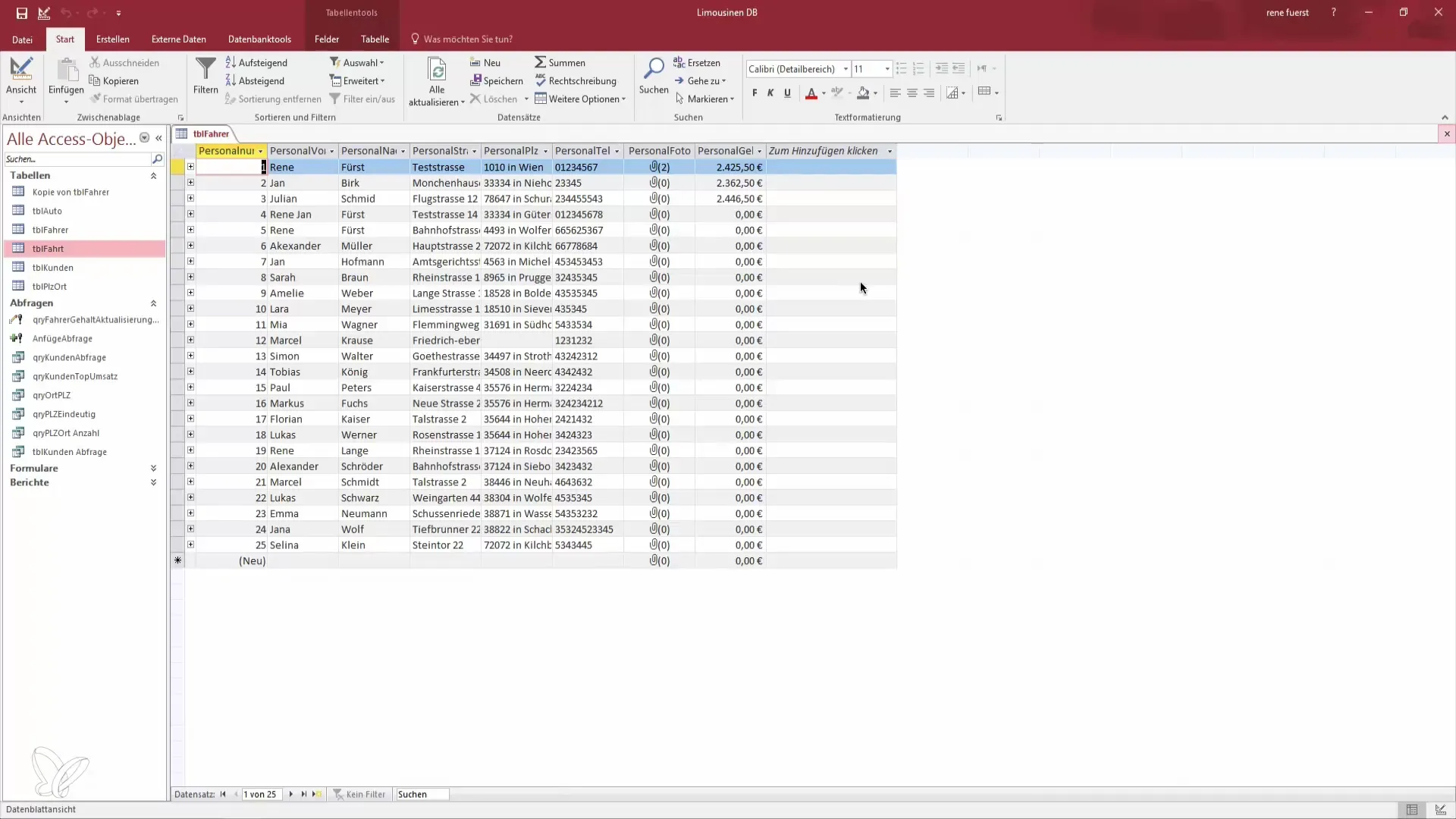
Luo uusi kysely napsauttamalla valikossa „Luo“. Valitse sitten „Kyselysuunnittelu“.
Nyt sinulta kysytään, mitä taulukoita haluat käyttää kyselyssäsi. Tässä tapauksessa valitset taulukon, joka sisältää matkadataa. Lisäksi sinun tulisi lisätä asiakas- ja kuljettajataulukot, koska tarvitset niiden tietoja analyysiin.
Kun olet lisännyt taulukot, voit valita kentät, jotka haluat tallentaa uuteen taulukkoon. Tässä matkano numero, henkilönumero, hinta ja päivämäärä ovat erityisen tärkeitä. Lisäksi voit valita asiakasnimen parantaaksesi tietojen tunnistettavuutta.
Siirry nyt kyselyn tyyppiin ja valitse „Luo taulukko“. Tämä on ratkaisevaa, koska haluat luoda uuden taulukon kyselydatasta.
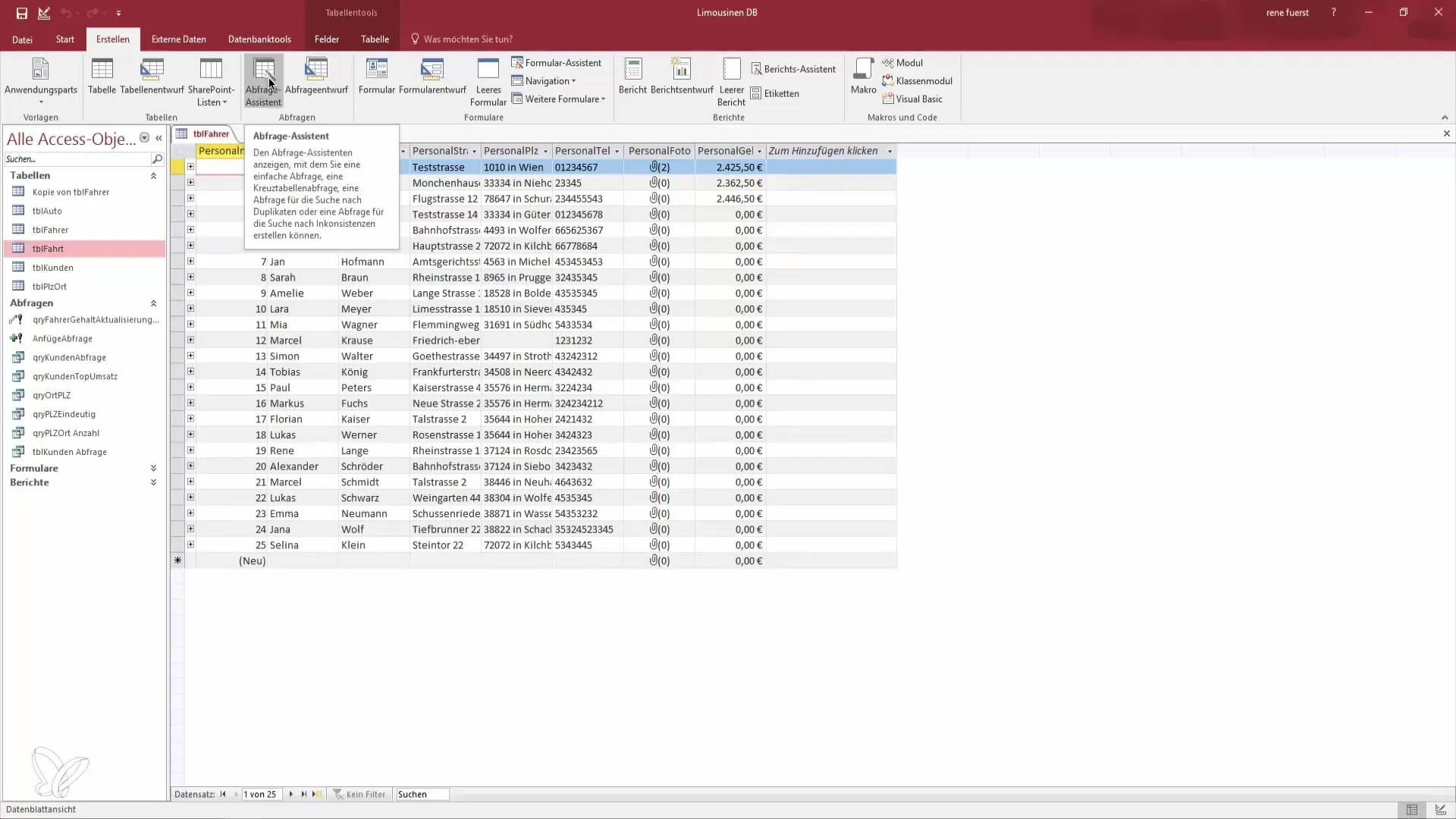
Ilmoittautuu valintaikkuna, johon voit syöttää uuden taulukkosi nimen. Voisit nimittää sen esimerkiksi „Analyysi 2017“ tai „Matkakooste 2018“, riippuen siitä, mitä vuotta haluat analysoida.
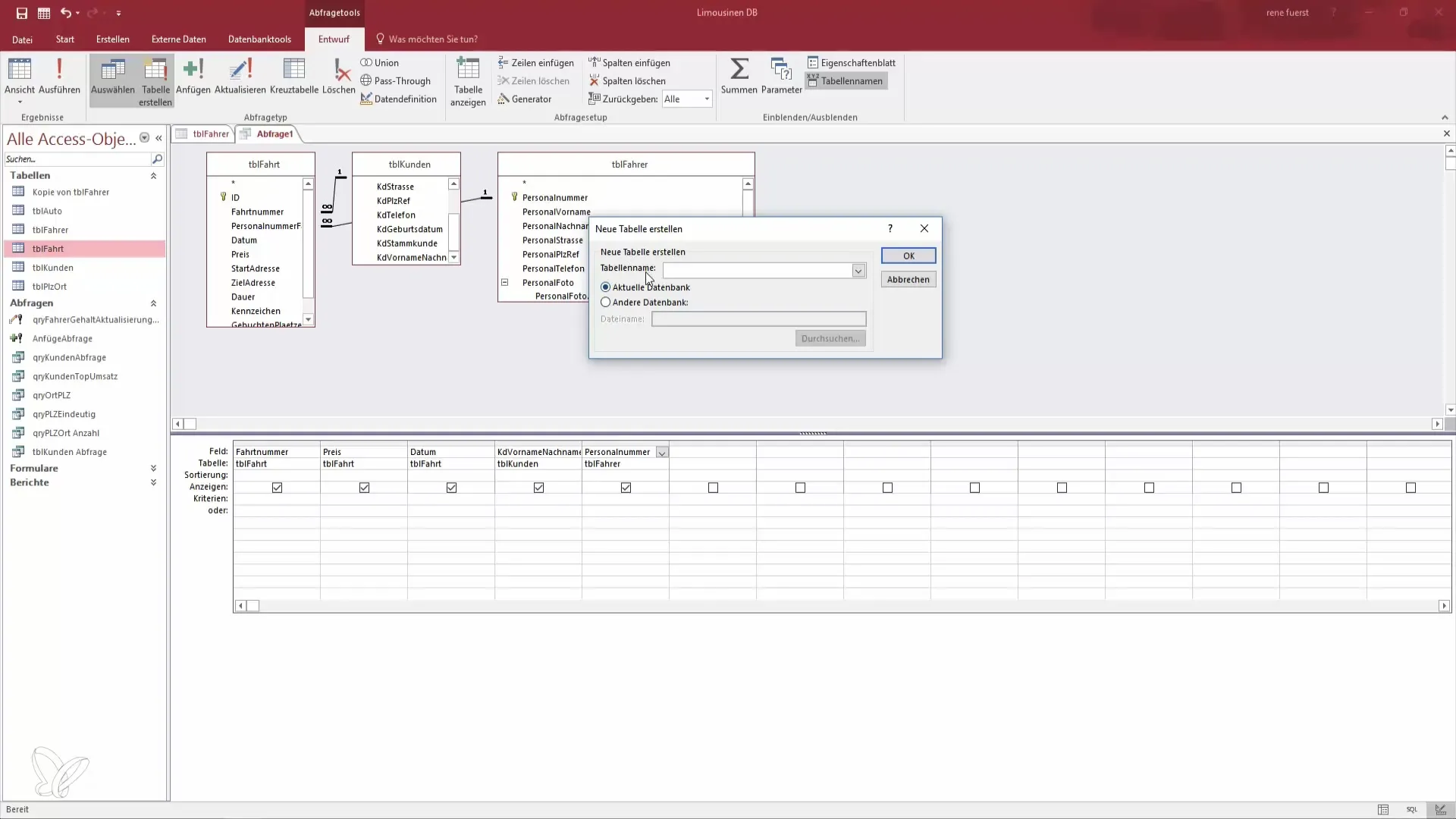
On nyt aika suorittaa kysely, jotta voit luoda taulukon. Mutta varmista, että olet valinnut kaikki tarvittavat kentät ennen kuin napsautat „Suorita“.
Kun suoritat kyselyn ja saat virheitä, kuten että laskennalliset sarakkeet eivät ole sallittuja SELECT-lausekkeissa, tee tarvittavat muutokset poistaaksesi nämä objektit kyselystäsi.
Kun olet onnistuneesti suorittanut kyselyn, varmista, että tärkeimmät tiedot ovat läsnä ennen taulukon tallentamista ja sulkemista.
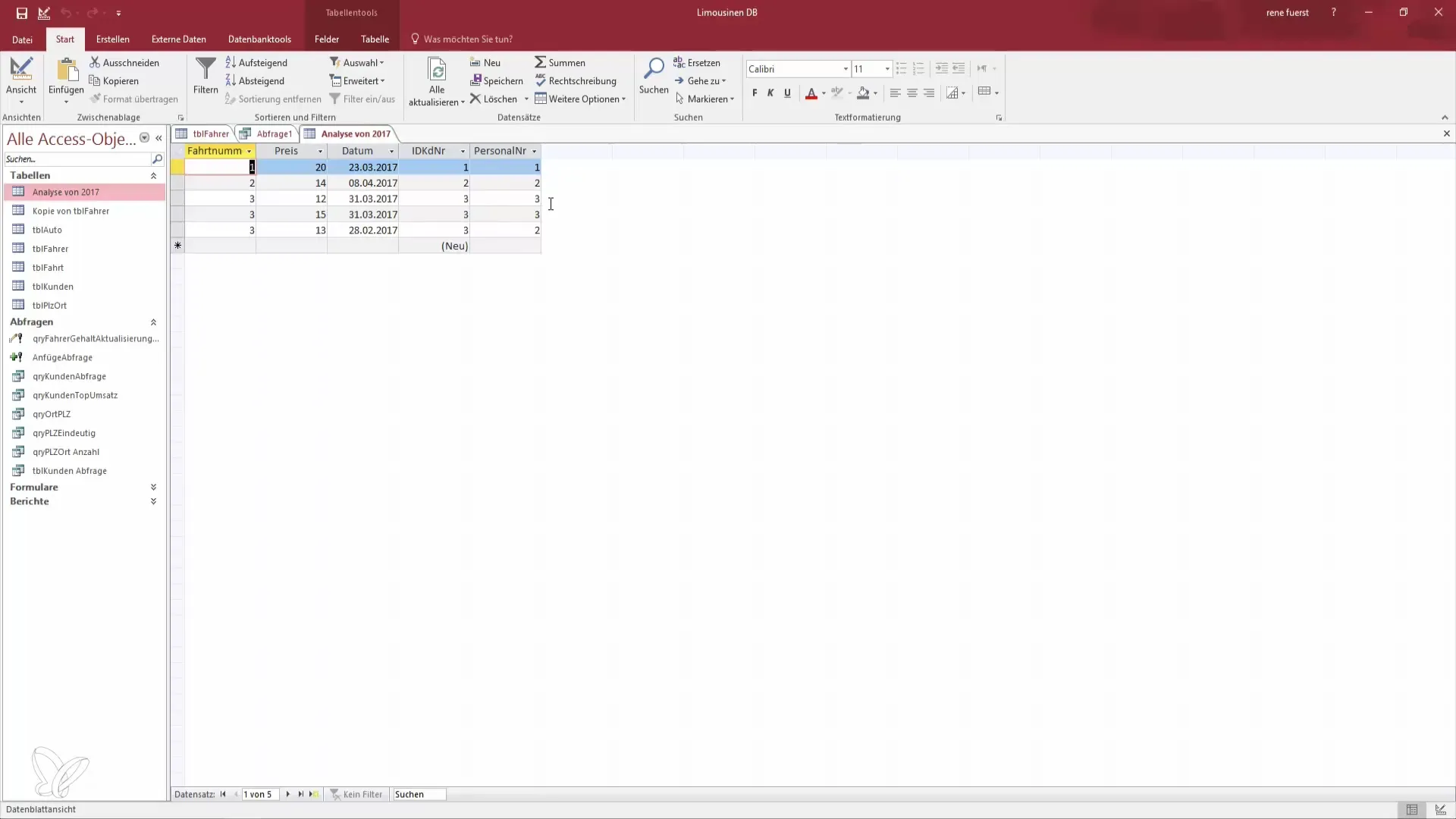
Analyysin optimoimiseksi saatat haluta tallentaa kyselyn ja nimetä sen, esimerkiksi „Analyysikysely“. Näin pääset aina käsiksi tähän erityiseen tietokyselyyn.
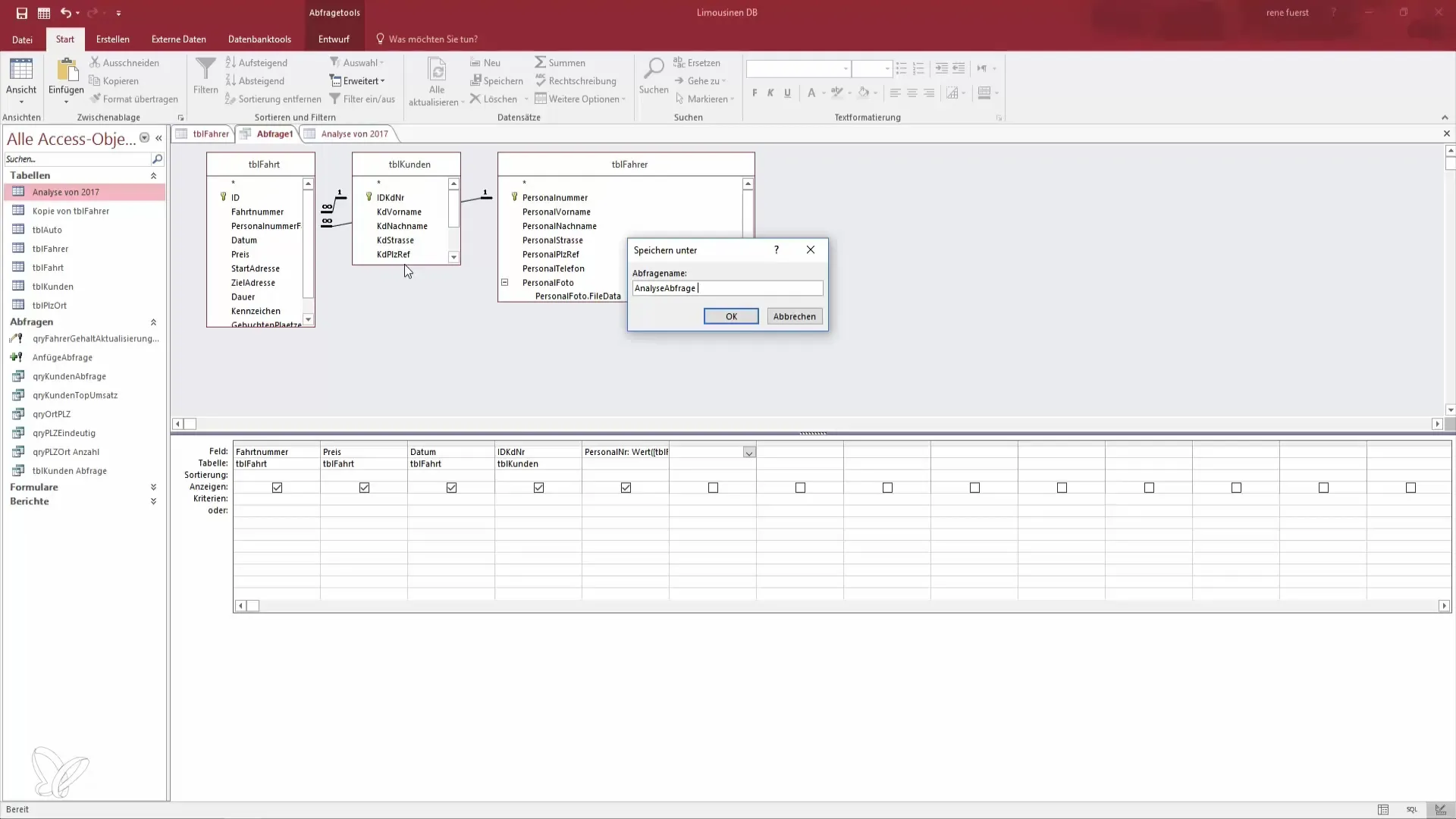
Kun myöhemmin uusia tietoja lisätään tai muutoksia tapahtuu, voit suorittaa kyselyn uudelleen päivittääksesi taulukon ilman, että vanhat tiedot katoavat.
Tämä on tehokas menetelmä pitää tietosi järjestyksessä ja ajantasaisina. Taulukkoa voit sitten käyttää moniin analyyseihin, esimerkiksi tarkistaaksesi, kuinka monta matkaa kukin työntekijä on tehnyt tietyn ajanjakson aikana.
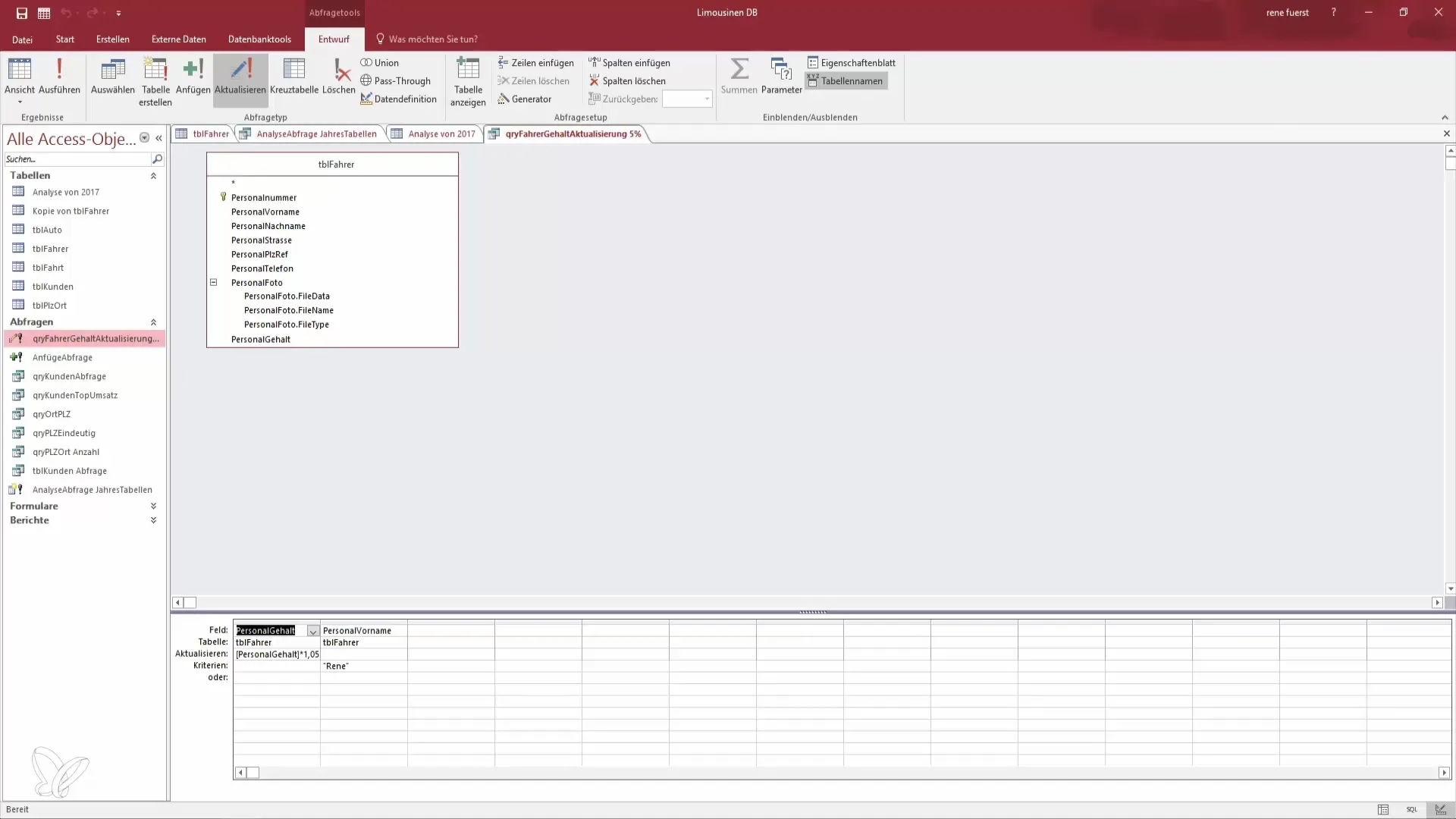
Yhteenveto - Taulukon luominen kyselystä Accessissa
Tässä oppaassa olet oppinut, kuinka voit luoda uuden taulukon Accessissa kyselystä. Olet saanut tietää, kuinka tärkeää on valita oikeat kentät ja mitä vaiheita tarvitaan tietojen tehokkaaseen järjestämiseen. Kohdennettujen kyselyjen avulla voit optimoida tietokantaasi ja helpottaa analyysejä.
Usein kysytyt kysymykset
Kuinka luon kyselyn Accessissa?Avaa Access, napsauta „Luo“ ja valitse „Kyselysuunnittelu“ aloittaaksesi uuden kyselyn.
Mitä minun pitäisi ottaa huomioon kenttiä valitseessani?Valitse vain ne kentät, jotka ovat relevantteja analyysillesi varmistaaksesi selkeyden.
Kuinka voin tallentaa kyselyni?Napsauta „Tallenna“ ja anna kyselyllesi yksiselitteinen nimi, jotta löydät sen myöhemmin helposti.
Kuinka voin tarkastella uutta taulukkoani?Kyselyn suorittamisen jälkeen voit nähdä ja avata uuden taulukon tietokantaikkunassa.
Mitä teen, jos saan virheen kyselyn suorittamisessa?Tarkista valitut kentät ja varmista, ettei niissä ole sallittuja laskettuja kenttiä, ja yritä uudelleen.


